Технология работы gsm wi—fi маршрутизатора (или 3G/4G-роутера) не тривиальна – по сути, он является повторителем-преобразователем gsm сигнала в wi—fi сигнал.

Содержание:
Использование такого подхода актуально для владельцев мобильных устройств (ноутбуков, планшетов), у которых отсутствует встроенная поддержка 3G и которые хотят уйти от использования 3G модемов.
Общие сведения
3G-роутеры такого класса довольно мобильны, т.к. помимо питания от электрической сети используют встроенную аккумуляторную батарею.
Использование аккумулятора, позволяет находиться на связи без подзарядки в течение практически всего рабочего дня (для большинства устройств время автономной работы составляет 6-10 часов).
Для повышения качества связи производитель предусмотрел возможность подключения внешней антенны.
В большинстве случаев, фактическая скорость передачи данных составляет от 2 до 5Мб/с и сильно зависит от расстояния между абонентом и базовой станцией, ее загруженности и наличия активных и пассивных помех на пути прохождения сигнала.

Данный тип устройств по достоинству оценят сотрудники компаний, которые постоянно должны быть на связи, но большую часть рабочего времени проводят вне офиса или путешественники, не представляющие свою жизнь без Интернета.
В сегодняшней статье мы поговорим о 3G Wi-Fi роутере Huawei E5776.
Данный маршрутизатор может работать в сетях 2G (GSM 850, 900, 1800, 1900 МГц), 3G (UMTS 900, 2100 МГц), 4G (LTE FDD 1800/2600 МГц, TDD 2300 МГц).
В зависимости от модификаций поддерживаемый диапазон рабочих частот может изменяться. Устройство имеет монохромный дисплей с подсветкой и диагональю 1,5”.
Стоит отметить, что дисплей довольно информативный, на нем можно посмотреть состояние Интернет-соединения, название оператора, режим сотовой сети, объем переданных данных, количество беспроводных клиентов, индикатор разряда батареи.
Как и большинство таких устройств, помимо беспроводного подключения можно осуществить соединение с помощью USB-кабеля, поставляемого в комплекте.
Таким образом, общее число подключенных абонентов 10 + 1.
Привести маршрутизатор в рабочий режим довольно просто, необходимо вставить SIM-карту в соответствующий разъем, зарядить батарею или подключить к электросети, после чего включить питание.
После включения проверяем статус подключения к провайдеру и, если результат положительный, пробуем подключаться к Wi—Fi сети.
Рекомендуем сменить стандартный Wi—Fi пароль и отключить WPS режим, как это сделать рассмотрим ниже.
Стандартный пароль нанесен на заднюю крышку роутера.
к содержанию ↑
Шаг 1. Подключение к роутеру
Настройка роутера стандартна, для доступа к настройкам набираем в браузере www.huaweimobilewifi.com, хотя более удобным, на наш взгляд, является использование IP-адреса — 192.168.1.1.
Меню данного роутера отличается от Wi-Fi маршрутизаторов тем, что любой пользователь, подключенный к беспроводной сети, может зайти на страницу статистики в одноименном меню и просмотреть статус подключения, стандарт сети, количество wi-fi-клиентов, информацию по трафику, продолжительность времени соединения.
Для администратора системы, доступна более подробная сводка с указанием общего объема принятых/отправленных данных и продолжительность работы.
Стандартный логин/пароль администратора системы — admin/admin. Сброс счетчиков осуществляется вручную.
Также можно просмотреть подробную информацию о подключенных клиентских устройствах.
к содержанию ↑
Шаг 2. Настройка GSM сети
Все настройки выполняются в соответствующем меню.
Для настройки сети, необходимо перейти в субменю «Набор номер» и выбрать пункт «Настройка сети».
Среди доступных параметров подключения отметим: возможность выбора режима соединения (автомат или ручной), работу в роуминге, выбор сети (2G, 3G, 4G, авто), выбор оператора.
Также предусмотрена возможность создания или изменения профиля доступа (APN, имя и пароль пользователя) и смена PIN-кода карты.
к содержанию ↑
Шаг 3. Настройка Wi-Fi сети
Настройки для Wi-Fi (субменю «WLAN», пункт «Основные настройки») включают все стандартные настройки: изменение имени сети (SSID), выбор типа (WPA/WPA2-PSK) и режима шифрования (AES+TKIP), а также выбор региона, канала вещания и его ширины, выбор режима работы.
Дополнительно предусмотрен 10-ти строчный фильтр MAC-адресов для блокирования нежелательных устройств и функция отключения беспроводного модуля в случае отсутствия активности со стороны клиентов для экономии заряда батареи.
В настройках DHCP-сервера можно при необходимости изменить IP-адрес маршрутизатора, маску подсети, диапазон клиентских IP-адресов и при необходимости отключить сам DHCP-сервер.
к содержанию ↑
Шаг 4. Просмотр системных настроек
В субменю «Система» можно узнать информацию о системе, изменить пароль администратора, выполнить сброс всех настроек и перезагрузить устройство.
В завершение скажем, что замена gsm-ротутером 3G-модема несет ряд преимуществ:
-
появляется возможность Интернет-серфинга (в т.ч. для обмена данными в пределах Wi-Fi сети) для нескольких устройств, что весьма актуально на отдыхе;
-
исключается риск повреждения USB-порта или модема;
-
повышается скорость передачи данных, за счет выноса 3G-роутера в зону наилучшего приема сигнала (например, на чердак);
-
нет необходимости в установке дополнительного программного обеспечения или драйвера, все что необходимо это настроить роутер.
-
возможность установки роутера и создания беспроводной сети в автомобиле.
Обзор 3G Wi Fi роутер ZTE MF96 cdma+gsm Rev.B
Роутер gsm wi-fi: скорость нового поколения


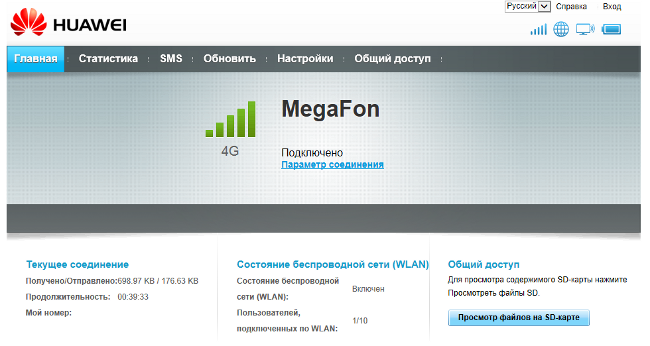
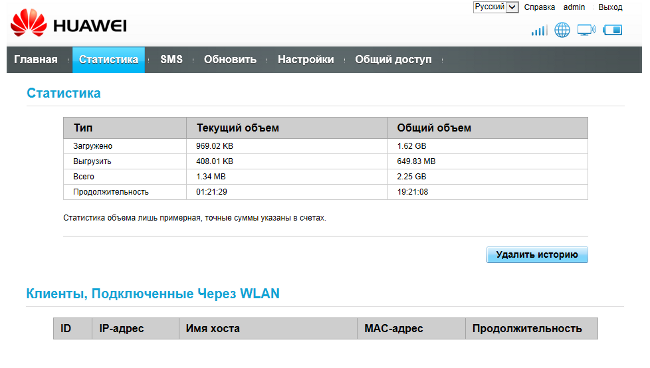
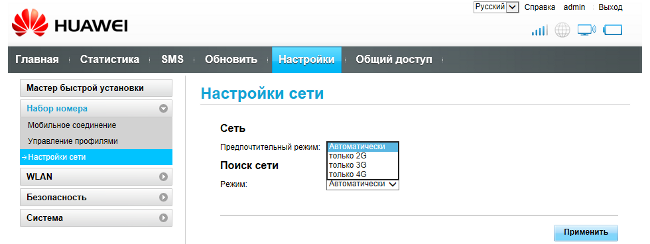
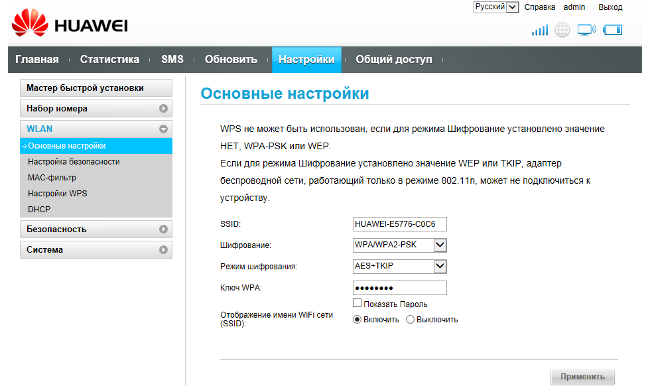
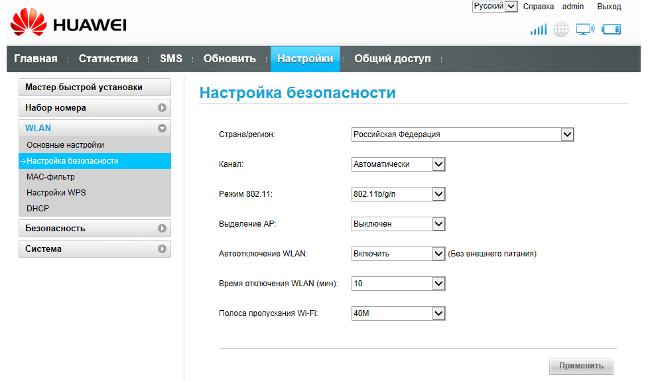
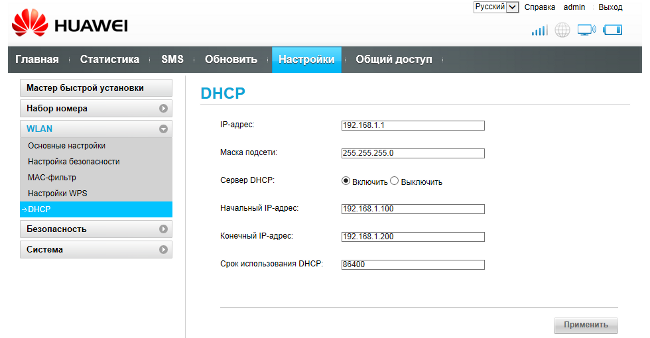
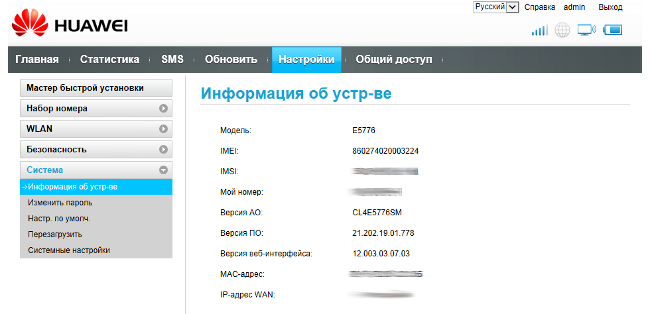







я так понимаю такое устройстве далеко не везде можно использовать?
Можно использовать там где есть 3G и 4G покрытие. В сетях 2G данное устройство также может работать.